
สารบัญ:
- ผู้เขียน John Day [email protected].
- Public 2024-01-30 13:08.
- แก้ไขล่าสุด 2025-01-23 15:12.

แบตเตอรี่แล็ปท็อปของคุณตายหรือไม่?
รันไทม์ไม่นานพอที่จะพาคุณไปตลอดทั้งวันหรือไม่? คุณพกชุดแบตเตอรี่ภายนอกขนาดใหญ่ตัวใดตัวหนึ่งไปด้วยหรือไม่? คำแนะนำนี้มีจุดมุ่งหมายเพื่อแสดงให้เห็นว่าสามารถแทนที่เซลล์ li-ion / li-poly ที่ตายแล้วของแบตเตอรี่แล็ปท็อปได้อย่างไรและวิธีเพิ่มความจุของแบตเตอรี่โดยการเพิ่มเซลล์พิเศษ เหตุผลที่แนะนำให้เพิ่มเซลล์พิเศษให้กับแบตเตอรี่ภายในเมื่อเทียบกับการพกพาก้อนแบตเตอรี่ภายนอกก็คือสำหรับจำนวนเซลล์ที่เท่ากันในชุดภายนอก แล็ปท็อปสามารถทำงานได้นานขึ้นอย่างมากหากเซลล์เหล่านั้นถูกใช้ภายใน
ขั้นตอนที่ 1: ชุดแบตเตอรี่ภายนอก? ฉีกมันออกจากกันและอย่าคิดที่จะใช้ชุดภายนอกอีกต่อไป
แล้วระดับแรงดันไฟฟ้าของชุดแบตเตอรี่ภายในของคุณเป็นเท่าใด การให้คะแนนบนชุดจ่ายไฟของคุณเป็นเท่าใด ลองใช้คอมพิวเตอร์แท็บเล็ตของฉันเป็นตัวอย่าง ก้อนแบตเตอรี่ได้รับการจัดอันดับสำหรับ 3.7v * 3 เซลล์หรือประมาณ 11 โวลต์ อย่างไรก็ตาม พาวเวอร์บริคมีเอาต์พุต 20 โวลต์ ฉันเคยซื้อชุดแบตเตอรี่ภายนอกมาก่อนและได้คำนวณระยะเวลาที่ควรใช้วัตต์-ชั่วโมงแทนแอมป์ชั่วโมง อย่างไรก็ตาม นั่นเป็นสิ่งที่ผิด ก้อนแบตเตอรี่จะต้องเอาท์พุต 20v เพื่อให้พลังงานแก่แท็บเล็ตของฉัน ดังนั้นเซลล์แบตเตอรี่ที่ใช้เพื่อเพิ่มแรงดันไฟฟ้าไม่ได้มาจากชั่วโมงแอมป์ ซึ่งบ่งบอกว่าก้อนแบตเตอรี่จะมีอายุการใช้งานยาวนานเพียงใด ดังนั้นความแตกต่าง 9 โวลต์จึงมีความสำคัญ นั่นคือประมาณ 2 เซลล์ลิเธียมไอออนที่เสียไปเพียงเพื่อให้ตรงกับแรงดันไฟฟ้า ปัญหาอีกประการของการใช้ชุดอุปกรณ์ภายนอกคือแล็ปท็อปจะคิดว่ามันเชื่อมต่อกับเต้ารับ ดังนั้นจึงไม่เบื่อที่จะดูว่ามันสิ้นเปลืองพลังงานมากน้อยเพียงใด พาวเวอร์บริคสำหรับแท็บเล็ตของฉันมีเอาต์พุต 2.5 แอมป์ ดังนั้นจึงเป็นไปได้ในบางครั้งที่แท็บเล็ตของฉันกำลังดึงกระแสไฟ 2.5 แอมป์จากแพ็กภายนอก อย่างไรก็ตาม ชุดแบตเตอรีภายในต้องการเพียง 1 แอมป์ต่อชั่วโมงโดยเฉลี่ยเท่านั้น แล้วเราจะทำอย่างไรเพื่อเพิ่มรันไทม์ของแบตเตอรีของตัวเอง? ลืมแพ็คภายนอกไปได้เลย แค่เพิ่มเซลล์เข้าไปในเซลล์ภายใน
ขั้นตอนที่ 2: วิธีการทำงานของแบตเตอรี่แล็ปท็อป

แบตเตอรี่แล็ปท็อปเป็นอุปกรณ์ที่ซับซ้อน พวกเขาค่อนข้างซ้ำซ้อนเช่นกัน มี 'วงจรอัจฉริยะ' ในก้อนแบตเตอรี่ที่ตรวจสอบสภาพของเซลล์แบตเตอรี่ อย่างไรก็ตาม มันไม่ได้ทำในสิ่งที่หลายคนบอกว่าทำ
ภาพด้านล่างเป็นวงจรอัจฉริยะทั่วไป มีสายไฟหมดสี่เส้น: กราวด์ กำลังไฟ และสายไฟ 'ตัวกลาง' สองเส้น (อันที่จริงแล้ว สายกราวด์เป็นเพียงแท็บทางด้านขวา) เซลล์ลิเธียมเอาต์พุตประมาณ 3.7 โวลต์ เช่นเดียวกับแบตเตอรี่ทั้งหมด เพื่อเพิ่มแรงดันไฟฟ้า พวกเขาเชื่อมต่อแบบอนุกรม อย่างไรก็ตาม การชาร์จ "ก้อน" โดยการเพิ่มพลังงานผ่านโหนดบวกและโหนดลบของก้อนแบตเตอรี่ทั้งหมดนั้นเป็นอันตราย ไม่รับประกันว่าจะชาร์จอย่างสม่ำเสมอ (หมายถึงความต้านทานในอนุกรมในข้อความฟิสิกส์) ซึ่งหมายความว่าเซลล์หนึ่งอาจมีการชาร์จมากเกินไปและระเบิดได้ ซึ่งเลวร้ายมากโดยเฉพาะอย่างยิ่งเนื่องจากเป็นลิเธียม สายไฟตัวกลางถูกคั่นด้วยทรายระหว่างการเชื่อมต่อทุกชุดของชุดแบตเตอรี่ เพื่อตรวจสอบแต่ละเซลล์ ตอนนี้ไปที่ nitty gritty คนส่วนใหญ่จะบอกว่าอย่ายุ่งกับวงจรอัจฉริยะและถูกต้อง แต่ถ้าจัดการให้ถูกก็ไม่มีปัญหา แกนหลักของวงจรอัจฉริยะไม่ได้ควบคุมการตัดการชาร์จและการตัดกระแสไฟขาออกเมื่อมาตรวัดไปที่ 100% หรือ 0% (แล็ปท็อปรุ่นเก่าทำ แต่ไม่ใช่อีกต่อไป) วงจรอัจฉริยะเพียงให้ผู้ใช้ปลายทาง (ผู้ใช้แล็ปท็อป) รู้ว่ามีเวลานานแค่ไหนก่อนที่แบตเตอรี่จะหมด และปล่อยให้พวกเขาเปิดตัวเลือกพิเศษ เช่น การไฮเบอร์เนต เพื่อประหยัดงานของพวกเขา การตัดการชาร์จและการคายประจุทำได้โดยวงจรตรวจสอบทุติยภูมิซึ่งตรวจสอบสถานะหนึ่งในสองสถานะที่เรียกว่า "แรงดันไฟฟ้าปลาย" หรือ "ค่าแอมแปร์ปลาย" ดังนั้นสำหรับผู้ที่เชื่อว่าต้องชาร์จและคายประจุแบตเตอรี่เดือนละครั้งหรือประมาณนั้นเพื่อ "ปรับเทียบ" แบตเตอรี่ผิด โดยจะปรับเทียบมาตรวัดใหม่เท่านั้น ไม่ใช่ความจุจริงของแบตเตอรี่ นั่นคือ หากแบตเตอรี่หนึ่งเครื่องขาดความจุประมาณ 20% เนื่องจากเกจถูกชดเชย เหตุผลเดียวที่ต้องทำการปรับเทียบใหม่ก็เพราะพวกเขาต้องการใช้ตัวเลือกการไฮเบอร์เนต/ปิดเมื่อความจุเหลือน้อยเกินไป หากต้องปิดตัวเลือกนั้น เราสามารถใช้ก้อนแบตเตอรี่จนกว่าแบตเตอรี่จะหมด โดยไม่สนใจข้อเท็จจริงที่ว่าตัววัดแบตเตอรี่กะพริบ 0% (เนื่องจากตัววัดไม่ได้ควบคุมจุดตัดของแบตเตอรี่ เป็นเพียงของคอมพิวเตอร์) อย่างไรก็ตาม หากเซลล์ Li-ion ตาย/กำลังจะตาย จะไม่มีจำนวนรอบการชาร์จและการคายประจุใดๆ ที่สามารถทำให้แบตเตอรี่กลับมามีชีวิตอีกครั้ง เซลล์ตายทางร่างกาย (ลืมคำว่า 'การสูญเสียความทรงจำดิจิทัล')
ขั้นตอนที่ 3: รายการชิ้นส่วน
อะไหล่:
ปืนบัดกรี บัดกรี (แต่แน่นอน) ทราย (ต้องมี) ถังโลหะขนาดใหญ่ที่มีฝาปิด (ต้องมี) ถังดับเพลิง (ค่อนข้างจะต้องขึ้นอยู่กับว่าคุณระมัดระวังแค่ไหน) สายไฟ คลิปจระเข้ แล็ปท็อป แบตเตอรี่หมด แบตเตอรี่ตาย (แบตเตอรี่ซอมบี้) ฉันหมายถึง ลิเธียมไอออนหรือเซลล์ลิเธียมโพลีเมอร์ใหม่ (ตรวจสอบให้แน่ใจว่าคุณรู้ว่าแบตเตอรี่ของคุณใช้แบตเตอรี่ชนิดใด) เทปพันสายไฟ (เพื่อนที่ดีที่สุดของเกินบรรยาย) อื่นๆ ตามที่เห็นสมควร (ผู้ช่วยบัดกรีมือสอง คีมตัดลวด คีมปอกสายไฟ ฯลฯ)
ขั้นตอนที่ 4: การจัดเตรียม/ตั้งค่า

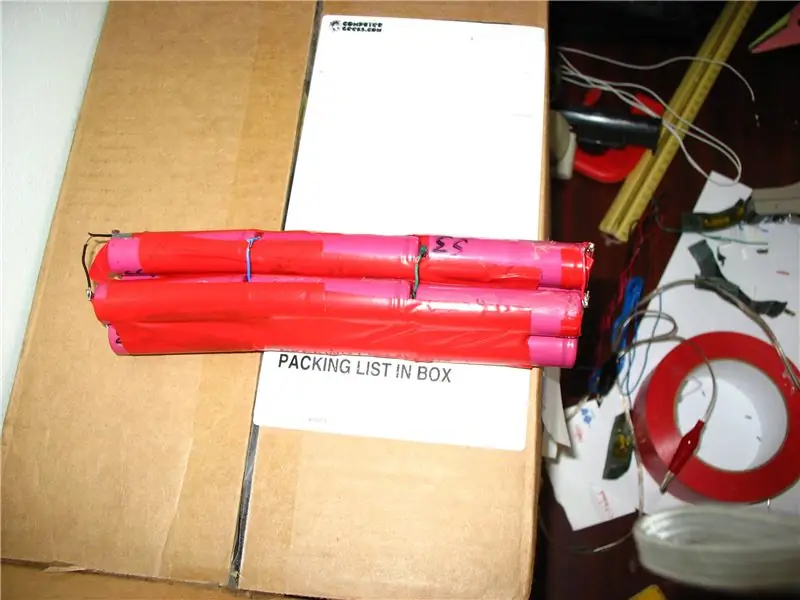
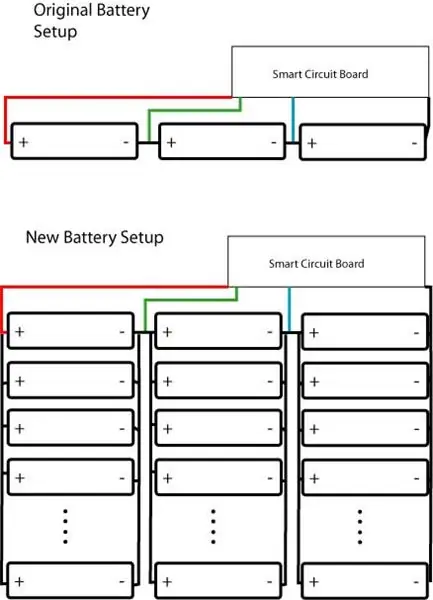
การเตรียมความปลอดภัย
- ใส่ทรายลงในกระป๋อง (ภาพด้านล่าง) - วางถังดับเพลิงไว้ใกล้ ๆ การเตรียมแบตเตอรี่ - หากคุณเพียงแค่เปลี่ยนเซลล์ที่ตายแล้วด้วยเซลล์ใหม่ ให้มีจำนวนเซลล์เท่ากัน สำหรับการเลือกความจุที่ใหญ่กว่าจะดีกว่า - สังเกตวิธีที่เซลล์เชื่อมต่อแบบอนุกรมและขนาน และประสานชุดแบตเตอรี่ใหม่ของคุณในลักษณะเดียวกัน -หมายเหตุ: อย่าถอดเซลล์แบตเตอรี่ที่เสื่อมสภาพออกจากก้อนแบตเตอรี่ (จะอธิบายในภายหลัง) -หากคุณกำลังเพิ่มความจุของก้อนแบตเตอรี่ ให้รับจำนวนเซลล์ในแบตเตอรี่เป็นครั้งที่ nth (ชุดเดิม 3 เซลล์สามารถมีได้ 6 เซลล์), 9, 12 เซลล์ ฯลฯ) -สำหรับการเชื่อมต่อทุกชุดในแพ็กดั้งเดิม คุณสามารถเพิ่มเซลล์แบบขนานได้ (แพ็คที่มี 3 เซลล์ในซีรีส์สามารถรองรับได้ 6 เซลล์ (คู่ขนานกัน) ในซีรีย์ นั่นคือ สองเซลล์ขนานกันและแนบคู่เหล่านั้นเป็นอนุกรม ฯลฯ) จำนวนเซลล์ใด ๆ ที่ขนานกันก็โอเค -หมายเหตุ: อีกครั้ง อย่าถอดเซลล์เดิมออกจากก้อนแบตเตอรี่ ก้อนแบตเตอรี่ของฉันด้านล่างมี 3 ชุด 4 เซลล์แบบขนาน ซึ่งเชื่อมต่อแบบอนุกรม (หมายเหตุ: กลุ่มคู่ขนานจะถูกแยกออกเป็นด้านซ้าย ตรงกลาง และด้านขวา) สายไฟยังเชื่อมต่ออยู่ด้วย เพื่อให้ฉันสามารถประสานแพ็กใหม่เข้ากับวงจรอัจฉริยะได้อย่างง่ายดาย
ขั้นตอนที่ 5: ปลอดภัยไว้ก่อน: ทดสอบ Darn Thing


ฉันเคยเห็นบางคนที่โพสต์วิธีการเปลี่ยนเซลล์แล็ปท็อปทันทีเปลี่ยนเซลล์ปิดผนึกแบตเตอรี่และใช้งาน สิ่งนี้เป็นอันตรายอย่างยิ่ง เว้นแต่คุณต้องการปรุงบนตักของคุณ ไม่ทราบคุณภาพของเซลล์ที่ซื้อ และจำเป็นต้องได้รับการทดสอบ (ผู้ผลิตแบตเตอรี่แล็ปท็อปคุณภาพจะทดสอบแบตเตอรี่ก่อนส่งออก และน่าเศร้าที่บางครั้งอาจตรวจไม่พบแบตช์)
- ดังนั้น แนบคลิปจระเข้พร้อมสายไฟเข้ากับชุดใหม่และฝังลงในทราย (อย่าลืมว่าคลิปไหนเป็นของลวดใด) -นี่คือส่วนที่ยุ่งยาก (ยังมีอีกสิ่งหนึ่งที่ทำให้สับสนได้) เหตุผล ทำไมฉันถึงบอกว่าอย่าถอดเซลล์เดิม (ที่ตาย) ออกจากวงจรอัจฉริยะ (ซึ่งฉันทำไปโดยไม่ได้ตั้งใจ ไม่ต้องกังวล มันเป็นแบตเตอรี่ทดสอบของฉัน) เป็นเพราะวงจรนั้นต้องการแหล่งจ่ายไฟคงที่หรือตัววัดวงจรอัจฉริยะทำงานผิดพลาด คุณอาจสงสัยว่าทำไมต้องกังวลเกี่ยวกับเกจถ้ามันไม่นำไปสู่การตัดการชาร์จและการคายประจุ เนื่องจากแล็ปท็อปต้องการสัญญาณจากวงจรก่อนที่แล็ปท็อปจะเปิดขึ้น (ในกรณีที่คิดว่าเซลล์ถูกระบายออกและระบายออกมากขึ้น แม้แต่วินาทีเดียวก็สามารถฆ่าเซลล์ Li-ion ได้ หรือพูดง่ายๆ ก็คือ มีบางอย่างผิดปกติกับ แบตเตอรี่). ดังนั้นให้เชื่อมต่อชุดใหม่เข้ากับวงจรก่อนที่จะถอดเซลล์แบตเตอรี่เดิม -อย่างไรก็ตาม ถ้าคุณใช้คลิปจระเข้ ซึ่งเป็นการเชื่อมต่อชั่วคราวล่ะ คุณจะตัดการเชื่อมต่อและประสานในการเชื่อมต่อแบบถาวรได้อย่างไร อย่างใดอย่างหนึ่ง ประสานบนการเชื่อมต่อใหม่ในขณะที่ปล่อยคลิปที่เชื่อมต่อ หรือคุณสามารถใช้อิฐพลังงานที่มีแรงดันไฟฟ้าเท่ากับแบตเตอรี่ทั้งหมด (ชุด 11.1 v จริงมีตั้งแต่ 12.68 v ถึง 7 v ดังนั้นอิฐพลังงานที่ 12 วีก็โอเค) แต่อย่าลืมเพิ่มตัวต้านทานระหว่างแอโนดหรือแคโทดของพาวเวอร์บริคกับวงจร เพื่อที่คุณจะได้ไม่ทำลายแผงวงจร (ถ้าไม่ได้เสียบกลางก็ไม่เป็นไร ยังไม่ได้ลอง ถ้ายังกังวลอยู่ ก็นำเซลล์ตายกลับมาใช้เป็นแหล่งพลังงานชั่วคราวขณะบัดกรีชุดใหม่ได้) - เสียบวงจรแบตเตอรี่เข้ากับแล็ปท็อปและ วางให้ห่างจากก้อนแบตเตอรี่ ทดสอบก้อนแบตเตอรี่ การชาร์จเป็นอันดับแรก จากนั้นจึงคายประจุจนหมด จากนั้นจึงชาร์จอีกครั้ง นี่คือช่วงเวลาที่คุณควรดูแลแบตเตอรี่อย่างตั้งใจ เพราะอาจระเบิดได้ (ทรายควรดับไฟ แต่ให้ถอดปลั๊กแบตเตอรี่ออกจากแล็ปท็อปทันที) ความกลัวที่นี่คือประเภทของวงจรทุติยภูมิที่ใช้ในการตรวจสอบสถานะสิ้นสุด วงจรประเภท End Voltage ใช้ได้ แต่ค่าแอมแปร์ปลายไม่ดี หากคุณสามารถบอกได้ว่าคุณมีประเภทใดเพียงแค่ดูที่วงจร แสดงว่าคุณอยู่ในสภาพดี แต่ถ้าคุณทำไม่ได้ ก็มักจะกลัวการระเบิด จากประสบการณ์ของผม วงจรมักจะเป็นแรงดันที่สิ้นสุด
ขั้นตอนที่ 6: เสร็จสิ้น

- ถ้าแบตเตอรี่ของคุณไม่ระเบิด/ติดไฟ แสดงว่าวงจรดี/เซลล์ดี
- ประสานเข้ากับวงจรอย่างถาวร และใส่กลับเข้าไปในกล่องพลาสติกหากมีเซลล์จำนวนเท่ากัน หากไม่สร้างสรรค์และจัดเรียงเซลล์ให้พอดีกับด้านล่าง/ด้านหลัง/ฯลฯ แล็ปท็อปของคุณ ใช้เทปพันสายไฟหรือถ้ามี ให้ห่อด้วยฟิล์มหดด้วยฟิล์มหด -และจำไว้ว่าให้ระวังเกี่ยวกับแบตเตอรี่ลิเธียมแบบชาร์จไฟได้ - อัปเดต: ฉันลืมพูดถึง ขึ้นอยู่กับประเภทของมาตรวัดน้ำมันเชื้อเพลิงที่ "ฉลาด" การเพิ่มเซลล์มากขึ้นจะไม่เปลี่ยน 'ชั่วโมงที่เหลือโดยประมาณ' ที่แสดงโดยแล็ปท็อป เนื่องจากจำนวนชั่วโมงอาจเป็นช่วงที่กำหนด บางคนอาจคิดว่าถึงแม้จะเป็นช่วงคงที่ แต่จำนวนชั่วโมงที่เหลือหรือ % ความจุที่เหลืออาจเป็นสัดส่วนกับจำนวนจริงก็ได้ อย่างไรก็ตาม ขึ้นอยู่กับประเภทของวงจรที่ใช้นับ "อิเล็กตรอน" (บางคนใช้ ic เรียกว่า ตัวนับอิเล็กตรอน) อาจถือว่าความจุได้รับการแก้ไขเช่นกัน ดังนั้น ความจุโดยประมาณจะไม่เป็นสัดส่วน เพียงตัดทอน อย่างไรก็ตาม จากประสบการณ์ของผม มาตรวัดความจุจะหยุดที่ประมาณ 7% จนกว่าแบตเตอรี่จริงจะหมดจนถึง 7% ดังนั้นมันจึงยังแจ้งเตือนผู้ใช้อย่างมีประสิทธิภาพเมื่อแบตเตอรี่หมดหลังจากต่ำกว่า 7% - อัปเดต 2: ตอนแรกฉันคิดว่าวงจรเกจวัดเชื้อเพลิงของสมาร์ทบอร์ดของฉันมีความจุคงที่ แต่หลังจากปล่อยประจุจนหมดสองสามรอบ มันก็ปรับเทียบใหม่ ตอนนี้มันรู้ความจุของแพ็กใหม่ของฉันแล้วและประมาณการตามนั้น (ช่วงจากรันไทม์ทั้งหมด 9 - 8 ชั่วโมง ขึ้นอยู่กับว่าฉันใช้ฮาร์ดไดรฟ์รองอย่างต่อเนื่องที่เข้าถึงผ่าน USB และ/หรือระดับแบ็คไลท์ของจอ LCD)
แนะนำ:
การออกแบบเกมในการสะบัดใน 5 ขั้นตอน: 5 ขั้นตอน

การออกแบบเกมในการสะบัดใน 5 ขั้นตอน: การตวัดเป็นวิธีง่ายๆ ในการสร้างเกม โดยเฉพาะอย่างยิ่งเกมปริศนา นิยายภาพ หรือเกมผจญภัย
การตรวจจับใบหน้าบน Raspberry Pi 4B ใน 3 ขั้นตอน: 3 ขั้นตอน

การตรวจจับใบหน้าบน Raspberry Pi 4B ใน 3 ขั้นตอน: ในคำแนะนำนี้ เราจะทำการตรวจจับใบหน้าบน Raspberry Pi 4 ด้วย Shunya O/S โดยใช้ Shunyaface Library Shunyaface เป็นห้องสมุดจดจำใบหน้า/ตรวจจับใบหน้า โปรเจ็กต์นี้มีจุดมุ่งหมายเพื่อให้เกิดความเร็วในการตรวจจับและจดจำได้เร็วที่สุดด้วย
วิธีการติดตั้งปลั๊กอินใน WordPress ใน 3 ขั้นตอน: 3 ขั้นตอน

วิธีการติดตั้งปลั๊กอินใน WordPress ใน 3 ขั้นตอน: ในบทช่วยสอนนี้ ฉันจะแสดงขั้นตอนสำคัญในการติดตั้งปลั๊กอิน WordPress ให้กับเว็บไซต์ของคุณ โดยทั่วไป คุณสามารถติดตั้งปลั๊กอินได้สองวิธี วิธีแรกคือผ่าน ftp หรือผ่าน cpanel แต่ฉันจะไม่แสดงมันเพราะมันสอดคล้องกับ
การลอยแบบอะคูสติกด้วย Arduino Uno ทีละขั้นตอน (8 ขั้นตอน): 8 ขั้นตอน

การลอยแบบอะคูสติกด้วย Arduino Uno ทีละขั้นตอน (8 ขั้นตอน): ตัวแปลงสัญญาณเสียงล้ำเสียง L298N Dc ตัวเมียอะแดปเตอร์จ่ายไฟพร้อมขา DC ตัวผู้ Arduino UNOBreadboardวิธีการทำงาน: ก่อนอื่น คุณอัปโหลดรหัสไปยัง Arduino Uno (เป็นไมโครคอนโทรลเลอร์ที่ติดตั้งดิจิตอล และพอร์ตแอนะล็อกเพื่อแปลงรหัส (C++)
เครื่อง Rube Goldberg 11 ขั้นตอน: 8 ขั้นตอน

เครื่อง 11 Step Rube Goldberg: โครงการนี้เป็นเครื่อง 11 Step Rube Goldberg ซึ่งออกแบบมาเพื่อสร้างงานง่ายๆ ในรูปแบบที่ซับซ้อน งานของโครงการนี้คือการจับสบู่ก้อนหนึ่ง
